いざという時のためにiPhoneに入っている着信音をPCにバックアップしたいときにはCopyTransをお使いいただけます。バックアップした着信音はいつでもiPhoneに追加できます。
iPhone着信音のバックアップ先を選択してください:
iPhoneの着信音をPCにバックアップ
-
CopyTransをこちらからダウンロードしてください:
-
プログラムをインストールします。インストール方法についてはこちらの記事をご覧ください。
-
CopyTransを起動し、iPhoneを接続し, 「クラッシクモードに進む」というボタンを押してください。
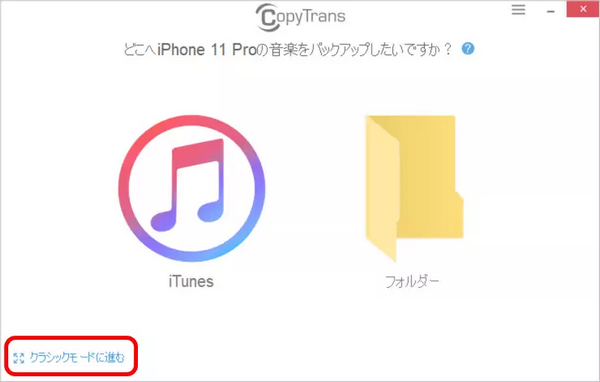
-
CopyTransのクラッシクモードには、デバイスのデータが表示されます。
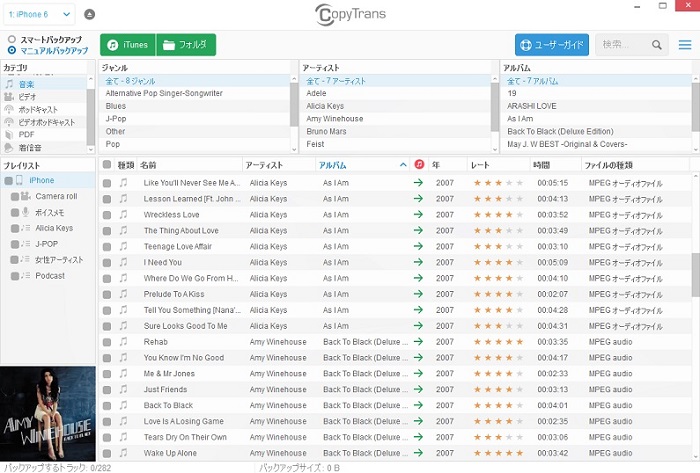
-
「プレイリスト」から「着信音」を選択し、「種類」にチェックを入れるとすべての着信音を選択できます。
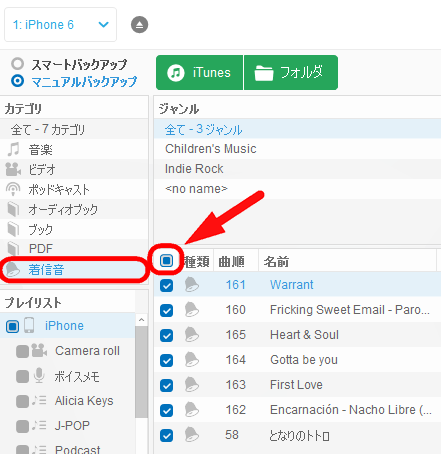
-
マニュアルバックアップでフォルダを選択します。iTunesをインストールしていない場合にはフォルダを選択してください。その際にはドライバが必要になります。ページ下の”関連する記事”をご覧ください。
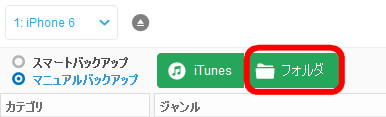
-
保存先フォルダを選択し「バックアップ開始」をクリックするとバックアップが開始します。
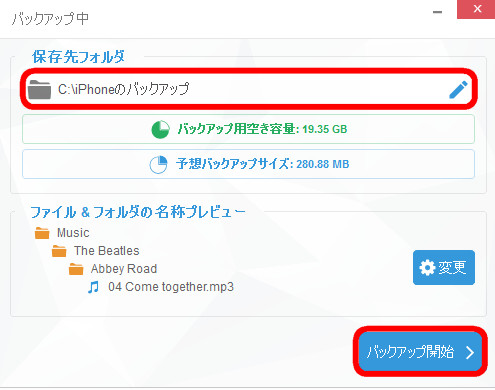
-
選択した場所に「Ringtones」というフォルダが作成され、全ての着信音が保存されます。
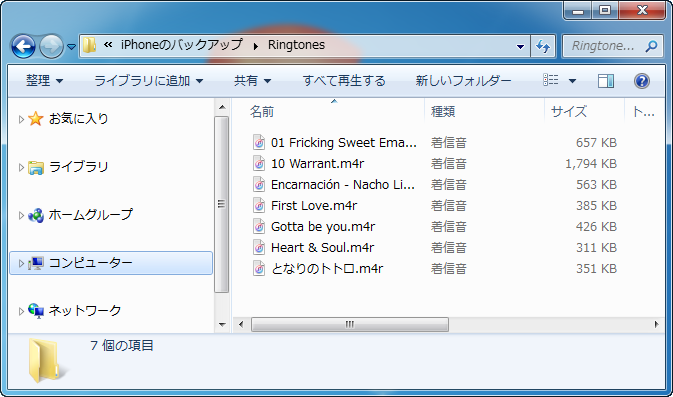
iPhoneの着信音をiTunesにバックアップ
-
CopyTransをこちらからダウンロードしてください:
CopyTransをダウンロード -
CopyTransをインストールします。インストール方法について詳細はインストールガイドをご覧ください。
-
CopyTransを起動し、iPhoneを接続します。
-
左上の「カテゴリ」から「着信音」を選択し、「マニュアルバックアップ」で「iTunes」をクリックします。
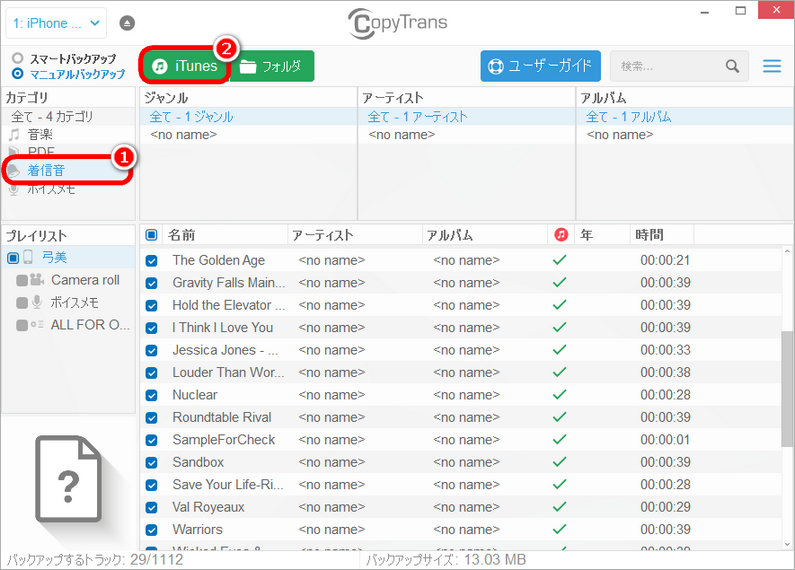
-
「バックアップ開始」をクリックします。
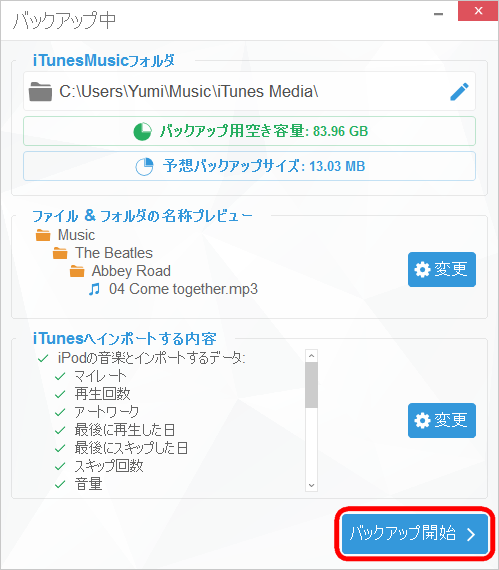
-
iTunesを起動し、左上の「ミュージック」から「着信音」を選択します。
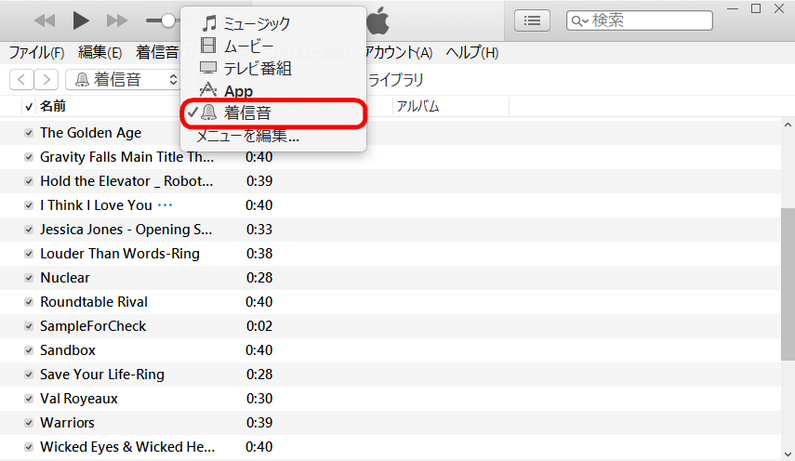
-
これでCopyTransを使って、iTunesにiPhoneの着信音をバックアップできます。